
Diğer tüm mobil veya masaüstü işletim sistemleri gibi Windows 11 de birçok dile oldukça uyumludur. Yalnızca birkaç tıklamayla yeni diller eklemek için Windows 11’in Zaman ve Dil ayarlarını keşfedebilirsiniz.
Daha da kullanışlı olanı, işletim sisteminin klavye düzenlerini dilinize uyacak şekilde değiştirmenize bile izin vermesidir. Diyelim ki standart QWERTY’den farklı bir düzen kullanan harici bir klavyeniz var, klavye düzenini Ayarlar’dan kolayca değiştirebilirsiniz.
göstermek
Windows 11’de Klavye Düzenleri Nasıl Eklenir ve Değiştirilir
Dolayısıyla, farklı bir klavye düzeni veya giriş yöntemi kullanmak istiyorsanız, Windows 11’de kolayca yeni bir tane ekleyebilir veya bunlar arasında kolayca geçiş yapabilirsiniz. Windows 11’de Klavye düzenlerini ekleme ve değiştirme adımları aşağıda verilmiştir.
1. Windows 11’de Yeni Klavye Düzeni Nasıl Eklenir
Windows 11’in Zaman ve Dil ayarlarına giderek Windows 11’e kolayca yeni bir klavye düzeni ekleyebilirsiniz. İşte izlemeniz gereken adımlar.
1. Windows 11 Başlat düğmesine tıklayın ve Ayarlar’ı seçin.
2. Ayarlar uygulaması açıldığında Zaman ve Dil’e geçin.

3. Sağ tarafta Dil ve Bölge’ye tıklayın.

4. Daha sonra eklenen dilin yanındaki üç noktaya tıklayın ve Dil seçeneklerini seçin.
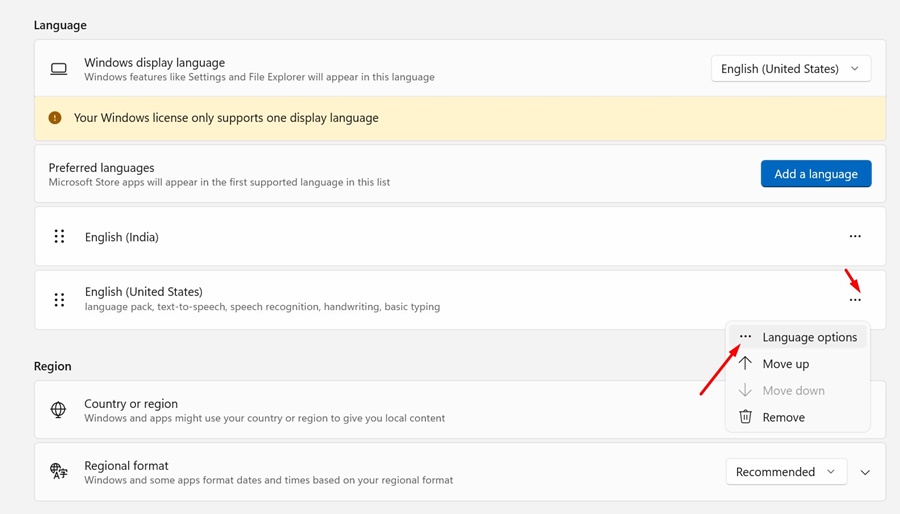
5. Dil seçenekleri ekranında Klavyeler bölümüne gidin. Daha sonra Klavye Ekle seçeneğine tıklayın.
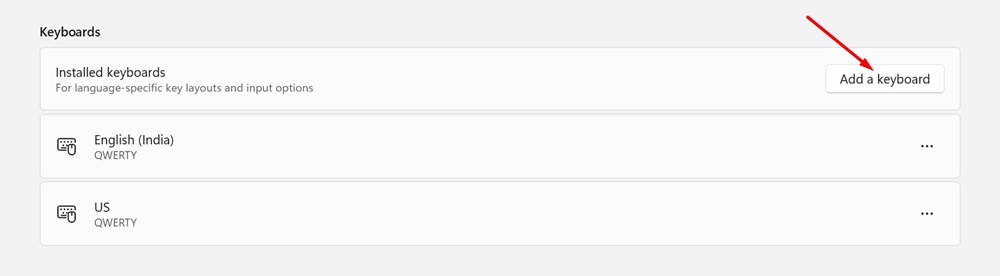
6. Listeden istediğiniz Klavye düzenini seçin.

Bu, Windows 11 bilgisayarınıza hemen yeni bir klavye düzeni ekleyecektir.
2. Daha Fazla Klavye Düzeni Nasıl Eklenir?
Varsayılanlardan memnun değilseniz daha fazla klavye düzeni elde edebilirsiniz. Ancak bunun için yeni bir dil paketi eklemeniz gerekir. İşte yapmanız gerekenler.
1. Ayarlar uygulamasını açın ve Dil ve Bölge sayfasına ulaşın.

2. Daha sonra Tercih Edilen Diller bölümünde Dil ekle’ye tıklayın.
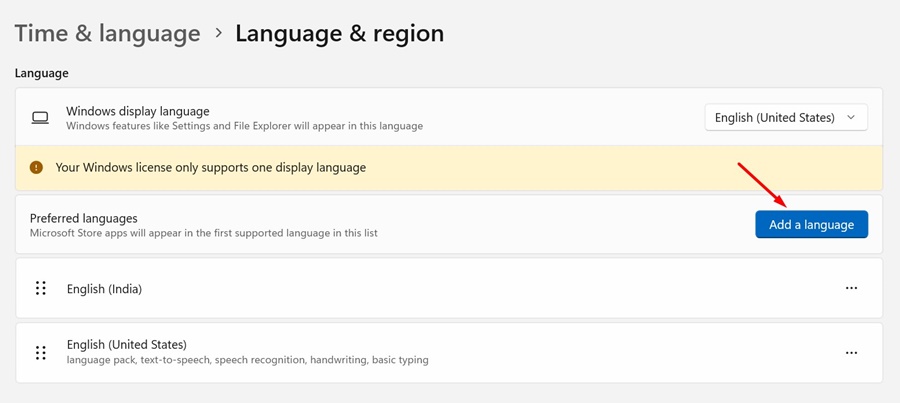
3. Görüntülenen açılır pencerede indirmek ve yüklemek istediğiniz dili seçin ve İleri’ye tıklayın.

4. Daha sonra Dil ve Bölge ekranına gidin. Eklenen dilin yanındaki üç noktaya tıklayın ve Dil seçeneklerini seçin.
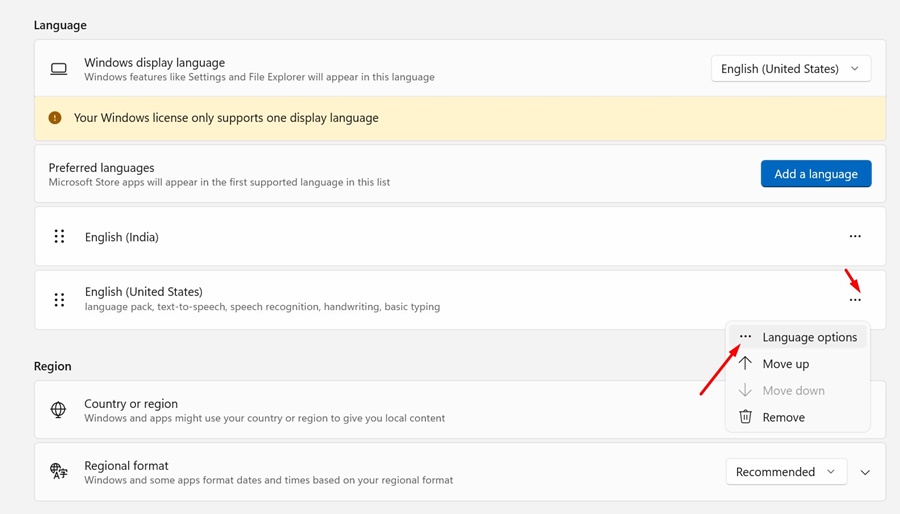
5. Dil seçenekleri ekranında Klavyeler bölümüne gidin. Daha sonra Klavye Ekle seçeneğine tıklayın.
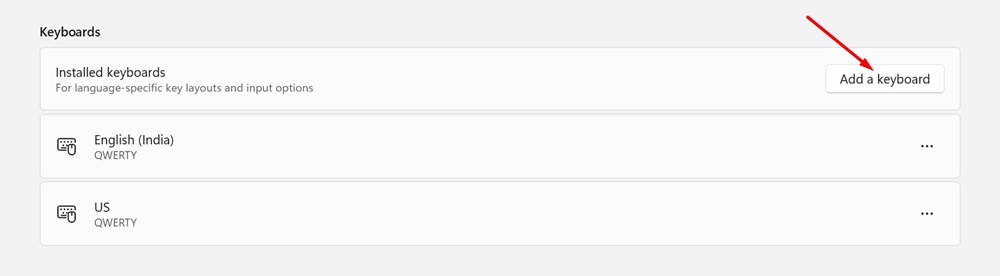
6. Listeden istediğiniz Klavye düzenini seçin.
Yeni bir dil paketi ekleyerek Windows 11’de bu şekilde daha fazla klavye düzeni elde edebilirsiniz.
3. Windows 11’de Klavye Düzeni Nasıl Değiştirilir
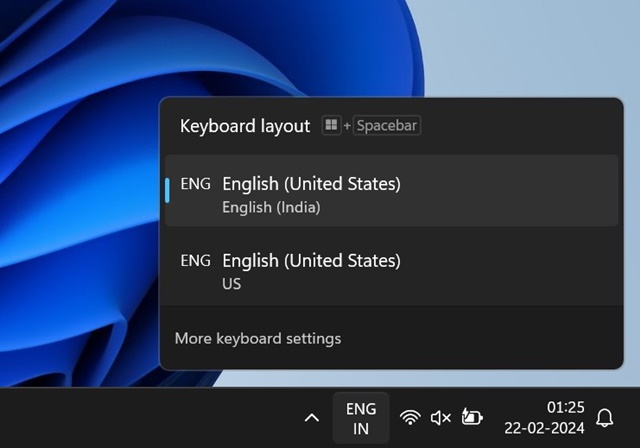
Artık yeni klavye düzenlerini eklediğinize göre, bunlar arasında nasıl geçiş yapacağınızı bilmek ilginizi çekebilir. Windows 11’de klavye düzenini değiştirmek için aşağıda paylaşılan adımları izleyin.
Windows 11’de klavye düzenini değiştirmek için sistem tepsisinde bulunan Dil Değiştirici’ye tıklamanız gerekir. Dil Değiştiriciye tıkladığınızda farklı klavye düzenleri arasında geçiş yapabilirsiniz.
Ayrıca Windows 11’de farklı klavye düzenleri arasında geçiş yapmak için Windows tuşunu basılı tutabilir ve Boşluk çubuğuna basabilirsiniz.
4. Windows 11’de Klavye Düzeni Nasıl Kaldırılır?
Dil değiştiricideki karışıklığı temizlemek istiyorsanız hiç kullanmadığınız klavye düzenlerini kaldırabilirsiniz. Windows 11’de klavye düzenini nasıl kaldırabileceğiniz aşağıda açıklanmıştır.
1. Windows 11’inizin Ayarlar uygulamasını açın.
2. Ardından Zaman ve Diller > Dil ve Bölge’ye gidin.

3. Daha sonra kaldırmak istediğiniz klavye düzeninin yanındaki üç noktaya tıklayın.
4. Görüntülenen menüde Kaldır’ı seçin.
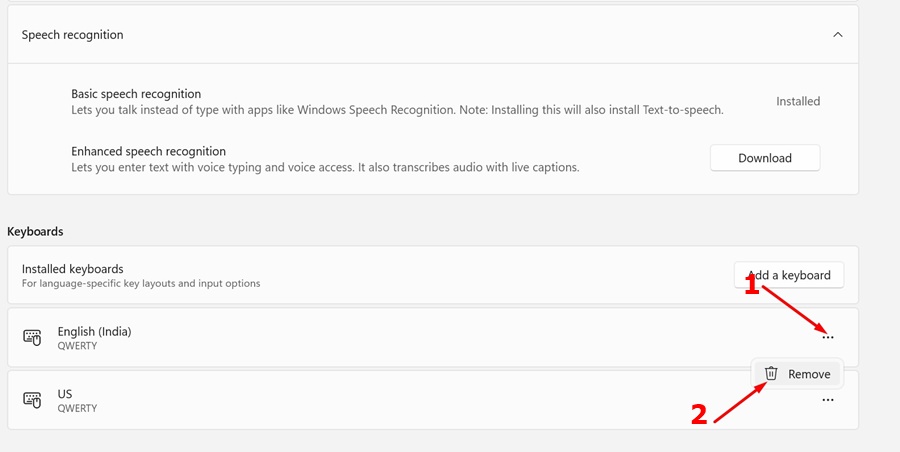
5. Klavye düzenini almak için bir dil paketi eklediyseniz dili aynı ekrandan kaldırabilirsiniz. Dilin yanındaki üç noktaya tıklayın ve Kaldır’ı seçin.
Bu, Windows 11 bilgisayarınızdaki klavye düzenini anında kaldıracaktır.
Gördüğünüz gibi Windows 11 PC’ye klavye düzenleri eklemek son derece kolaydır; ancak klavye düzenine dil eklenmesi gerekiyorsa bir miktar depolama alanı kaybedersiniz. Windows 11 bilgisayarında klavye düzenini ekleme veya değiştirme konusunda daha fazla yardıma ihtiyacınız olursa bize bildirin.

